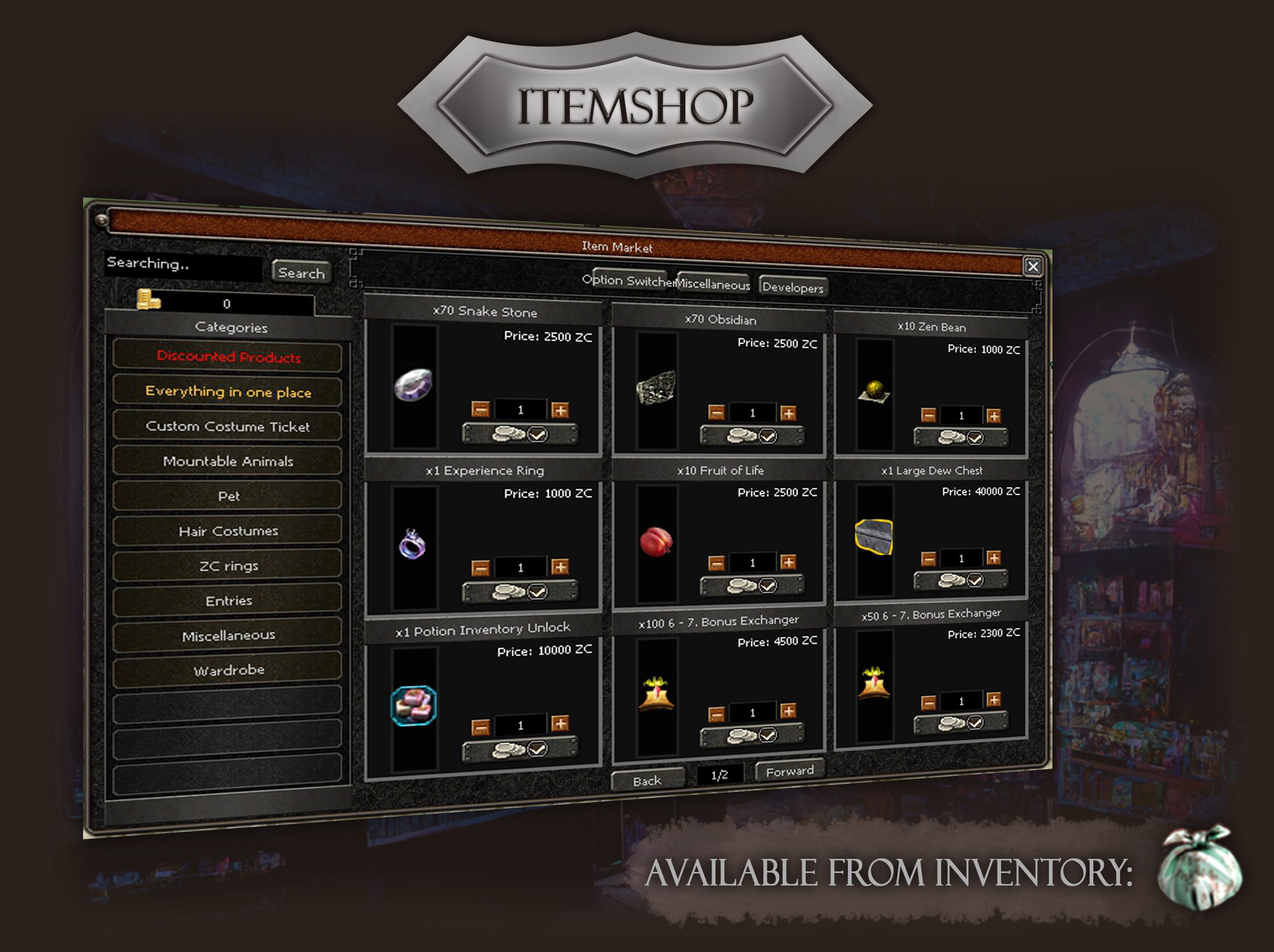ItemShop Anleitung, Passwörter abrufen, Passwörter ändern
ItemShop-Anmeldeverfahren:
Benutzername eingeben, Passwort eingeben, „Ich bin kein Roboter“ akzeptieren/ankreuzen - Bild anhängen - Enter oder Login-Taste drücken.
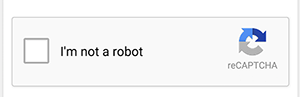
Auch bei der Registrierung können Sie nach dem Akzeptieren fortfahren!
Wenn die beschriebenen Bedingungen nicht erfüllt sind, wird die folgende Meldung im Web angezeigt:

Nach erfolgreicher Anmeldung werden die folgenden Menüpunkte angezeigt:
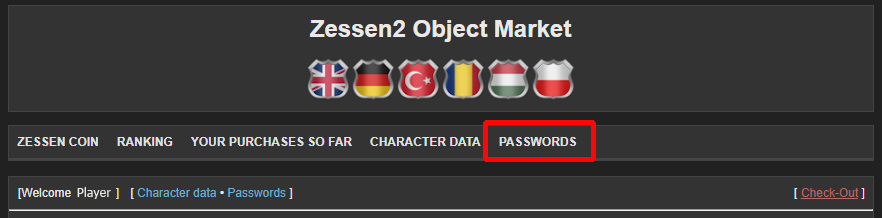
Passwort speichern, Radiergummi-Code, PIN-Code ----- für abgelaufenen Status:
In der obigen Abbildung ist das Menü LOGIN markiert.
Im Menü KONTROLLE sehen Sie 2 Optionen:
- Passwort speichern, Radiergummi-Code, PIN-Code
Klicken Sie auf die Schaltfläche, um Passwörter und PINs anzufordern, die Ihnen dann per E-Mail zugesandt werden.
Lesen Sie die Anweisungen sorgfältig durch!
Wenn Sie die angeforderten Daten nicht im Hauptordner der E-Mail finden, vergewissern Sie sich, dass sie im SPAM-Ordner angekommen ist!
Wenn Sie die E-Mail NICHT erhalten, schreiben Sie bitte an:
e-mail: info@zessen2.com
Die E-Mail sollte von der mit dem Benutzerkonto verbundenen E-Mail-Adresse stammen. Bitte beschreiben Sie darin das Problem und den Benutzernamen.
Nachdem du den Brief abgeschickt hast, solltest du es uns auf Facebook oder Discord melden!